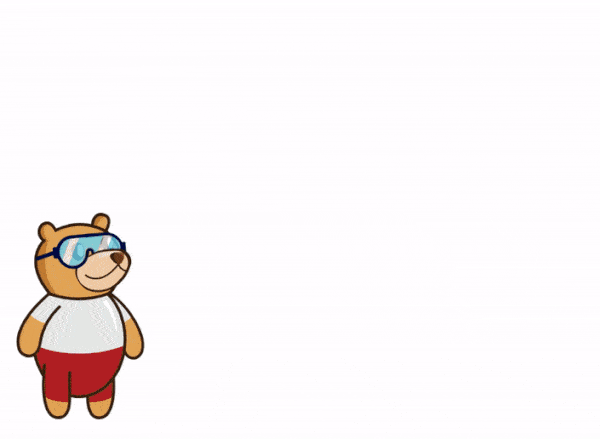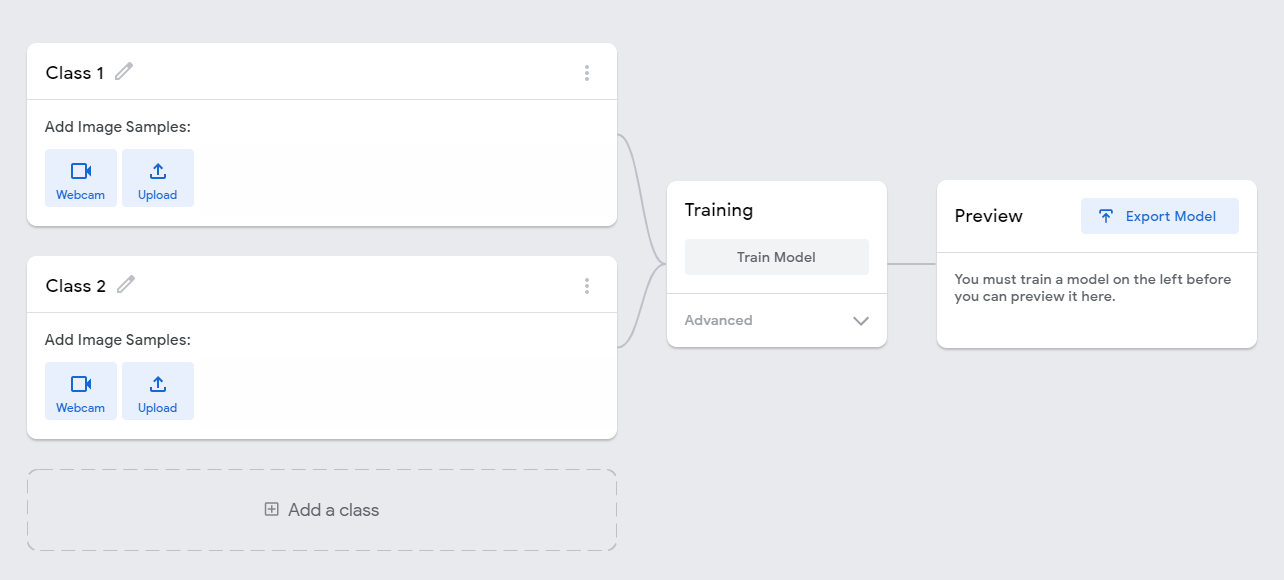Back to Course
아이들을 위한 인공 지능
0% Complete
0/0 Steps
-
시작하기수업 1: 인공 지능 소개3 Topics|1 Quiz
-
수업 2: PictoBlox 소개3 Topics|1 Quiz
-
인공 지능수업 3: 컴퓨터 비전6 Topics|1 Quiz
-
수업 4: 얼굴 인식4 Topics|1 Quiz
-
수업 5: 광학 문자 인식3 Topics|1 Quiz
-
수업 6: 음성 인식3 Topics|1 Quiz
-
머신러닝수업 7: 머신 러닝7 Topics|1 Quiz
-
수업 8: AI를 이용한 가위바위보 - 1부3 Topics
-
수업 9: AI를 이용한 가위바위보 - 2부2 Topics
-
수업 10: 포즈 분류자4 Topics
-
AI의 윤리수업 11: 윤리2 Topics
-
캡스톤 프로젝트수업 12: 캡스톤 프로젝트
Lesson 7, Topic 4
In Progress
고양이 대 개: ML용 교육 데이터
Lesson Progress
0% Complete
이제 Teachable Machine이 무엇인지 알았으니 고양이 대 개 분류기 모델을 만드는 방법을 살펴보겠습니다.
데이터 다운로드
- 여기에서 데이터 다운로드: 개 대 고양이
- 폴더의 압축을 풀면 안에 있는 이미지와 폴더를 볼 수 있습니다.

- 폴더에는 다음과 같은 폴더가 있습니다.
- 10 훈련 데이터: 이 폴더에는 모델 훈련을 위한 두 개의 폴더가 있습니다.
- 고양이 : 고양이 이미지 10개
- 개 : 개 이미지 10개
- 테스트 데이터: 이 폴더에는 10개의 이미지(고양이와 개 이미지 각각 5개)가 포함되어 있습니다. PictoBlox 프로젝트에서 이것을 사용하여 분류자를 만들 것입니다.
- 10 훈련 데이터: 이 폴더에는 모델 훈련을 위한 두 개의 폴더가 있습니다.
가르칠 수 있는 기계 프로젝트
- https://teachablemachine.withgoogle.com/으로 이동합니다.
- Get Started 버튼을 클릭합니다. 새 페이지가 열립니다.

- Image Project 타일을 클릭합니다.

ML 프로젝트의 흐름을 볼 수 있는 새 페이지가 열립니다.
클래스
클래스는 기계 학습 모델이 이미지를 분류하는 범주입니다. 유사한 이미지가 한 클래스에 배치됩니다.
클래스에서 제공해야 하는 2가지가 있습니다.
- 클래스 이름
- 이미지 데이터: 이 데이터는 웹캠 에서 가져오거나 로컬 스토리지 또는 Google 드라이브에서 업로드 하여 가져올 수 있습니다.
교육 데이터 로드
- 첫 번째 클래스 이름을 Cat으로 바꿉니다.
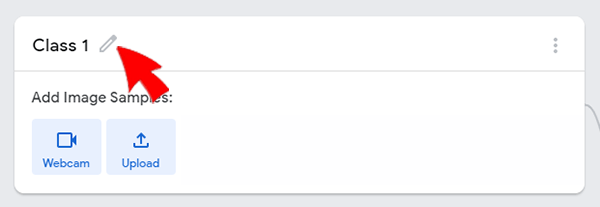
- Upload 버튼을 클릭합니다.

- 그런 다음 Upload image from your files 옵션을 클릭합니다.

- 새 창이 열립니다. 아까 다운로드한 훈련 데이터에서 고양이 이미지를 선택합니다.

- 업로드가 완료되면 클래스에서 이미지를 볼 수 있습니다.

- 두 번째 클래스 이름을 Dog로 바꿉니다.
- 강아지의 이미지를 업로드합니다.
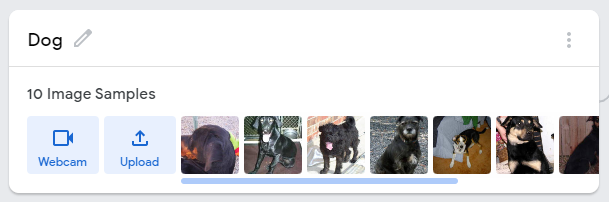
훈련 데이터가 훈련할 준비가 되었습니다. 다음 주제에서 이를 수행하는 방법을 살펴보겠습니다.